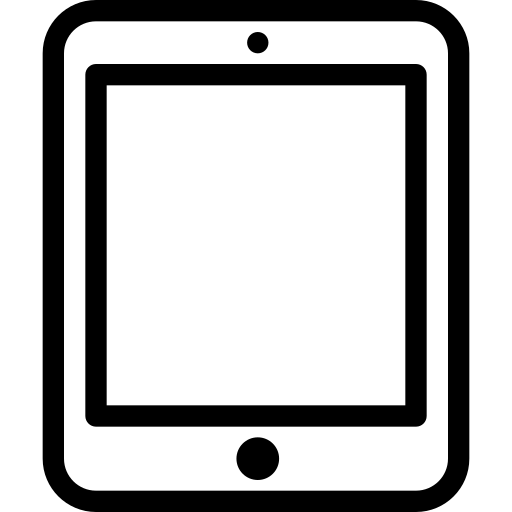아이패드로 필기하는 효과적인 방법: 초보자부터 고급 팁까지
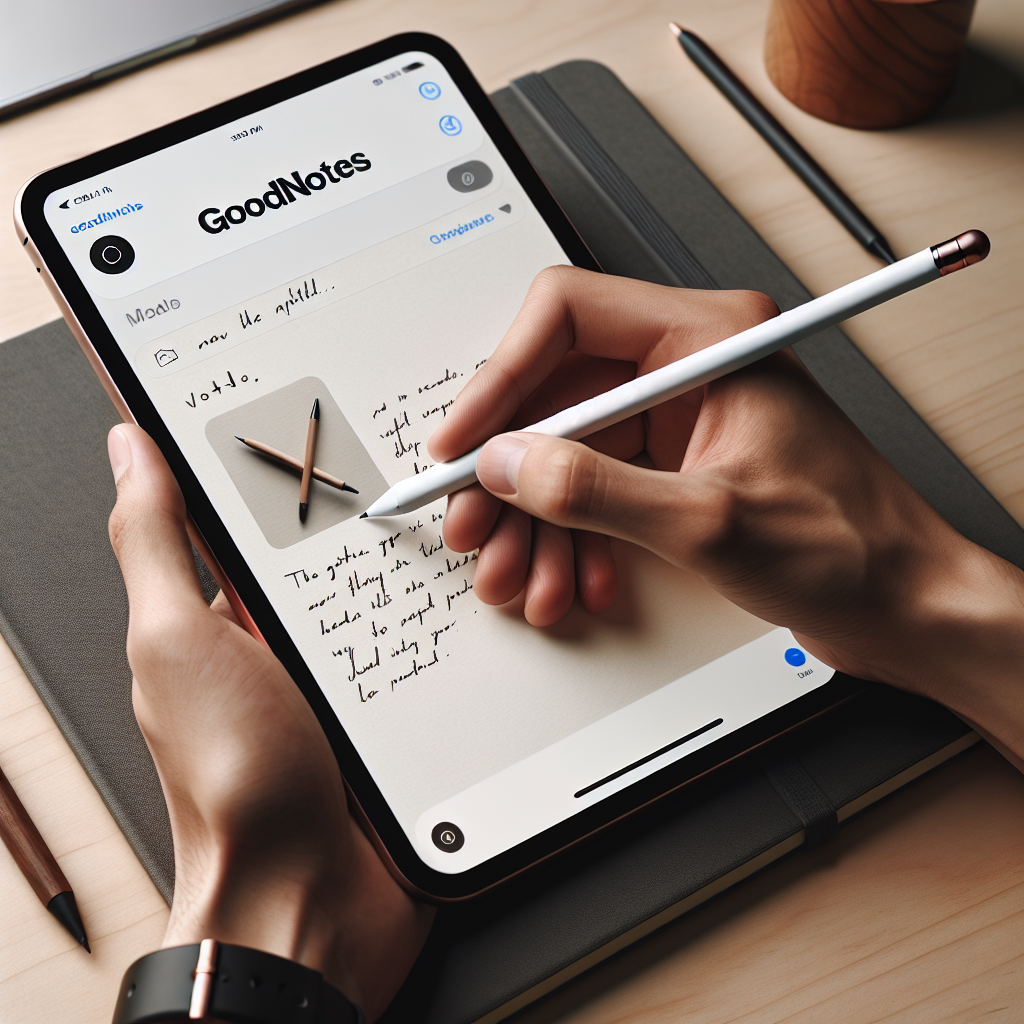
아이패드로 필기하는 효과적인 방법: 초보자부터 고급 팁까지
왜 아이패드로 필기하나요?
아이패드는 종이 노트를 대체할 수 있는 강력한 도구입니다. 디지털 필기는 검색이 쉽고, 수정이 간편하며, 언제든지 공유할 수 있죠. 특히 애플 펜슬과 함께 사용하면 실제 펜처럼 자연스러운 느낌을 줍니다. 만약 당신이 학생이거나 전문가라면, 이 기기를 활용해 생산성을 높여보세요.
기본 설정부터 시작하세요
먼저 아이패드와 애플 펜슬을 페어링하세요. 펜슬을 아이패드 상단에 붙이면 자동으로 연결됩니다. 배터리를 확인하고, 필요 시 충전하는 습관을 들이세요.
- 화면 밝기를 조정해 눈 피로를 줄이세요.
- 팜 리젝션 기능을 활용하면 손바닥이 화면에 닿아도 필기가 방해받지 않습니다.
- 스크린샷이나 스크린 레코딩으로 필기 과정을 기록해보세요.
추천 필기 앱 비교
앱 선택이 필기 경험을 좌우합니다. 여러 옵션을 비교하며 자신에게 맞는 걸 찾아보세요.
GoodNotes노트북처럼 폴더를 구성할 수 있고, 손글씨 인식이 뛰어나요. PDF 주석 달기에 최적화되어 있습니다.Notability오디오 녹음과 동기화 기능이 강점입니다. 강의 중 필기할 때 유용하죠.Apple Notes기본 앱으로 무료이며, iCloud 동기화가 편리합니다. 간단한 필기에 적합해요.
앱을 고를 때는 무료 버전을 먼저 테스트해보세요. 실제 사용감이 가장 중요합니다.
효율적인 필기 기술 익히기
단순히 쓰는 게 아니라, 구조화된 필기를 해보세요. 예를 들어, 마인드맵을 그리거나 색상을 활용해 카테고리를 나누는 거예요.
- 주제를 중앙에 적고, 브랜치를 뻗어나가세요.
- 강조할 부분은 굵은 선으로 표시하세요.
- 필기 후 검색 기능을 이용해 키워드를 찾아보세요.
이 방법으로 복습이 훨씬 수월해집니다. 실제로 많은 사용자가 이 기술로 학습 효율을 높였다고 해요.
문제 해결 팁
필기 중 지연이 발생하나요? 앱을 업데이트하거나, 아이패드 저장 공간을 확인하세요. 펜슬 팁이 마모되면 교체하는 걸 잊지 마세요.
관련 팁: 배터리 관리
장시간 필기 시 배터리를 절약하려면, 다크 모드를 켜고 불필요한 앱을 종료하세요.
이 가이드를 통해 아이패드 필기를 마스터하세요. 더 많은 디지털 생산성 팁을 원하시면 댓글로 알려주세요.